Windows控制关机锁屏
设置永不关机
新建一个vbs文件,内容如下:
Set WshShell = WScript.CreateObject("WScript.Shell")
do
WScript.sleep 60000
WshShell.SendKeys "{ScrollLock}"
loop
该程序的作用相当于每隔一分钟(60000毫秒)按一下键盘上的ScrollLock键,因此可以让电脑永不关机锁屏。
启动方式为双击,启动成功后不会有任何提示,但是后台已经在运行了。
可以从任务管理器查看:
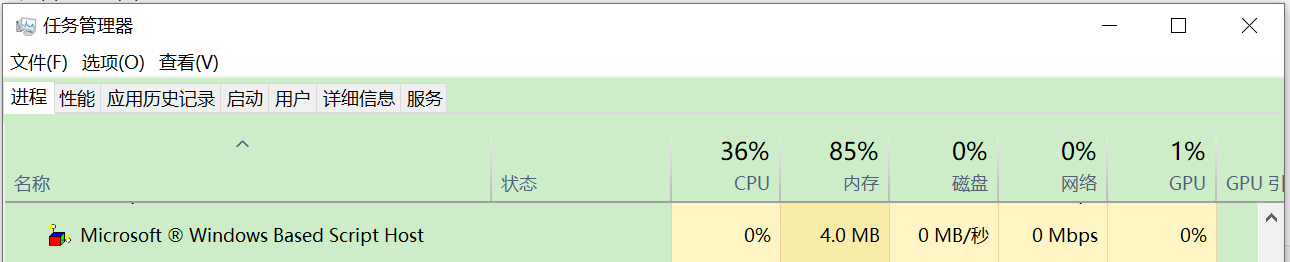
如果要关闭不关机任务,可以直接在任务管理器中结束任务。或者也可以写一个bat,内容如下:
taskkill /f /im wscript.exe
双击运行,即可终止vbs任务。
设置自动关机
单次设置
同时按住 win 键和 R 键,打开运行程序,然后输入如下指令:
shutdown -s -t 3600
如图所示
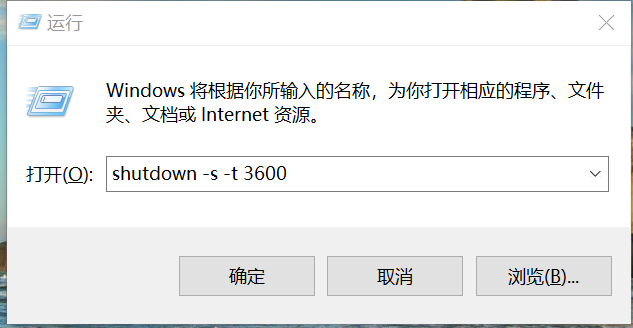
点击确定,即可实现一小时(3600秒)后关机。
如果想在指定时间关闭电脑,也是同时按住 win 键和 R 键,打开运行程序,然后输入如下指令:
at 20:00 shutdown -s
点击确定,即可今天20:00关机。
如果想取消,还是同时按住 win 键和 R 键,打开运行程序,然后输入如下指令:
shutdown -a
即可取消定时关机。
永久设置
如果不想每次都设置定时关机,可以进行永久设置。
搜索栏搜索“任务计划程序”,然后打开:
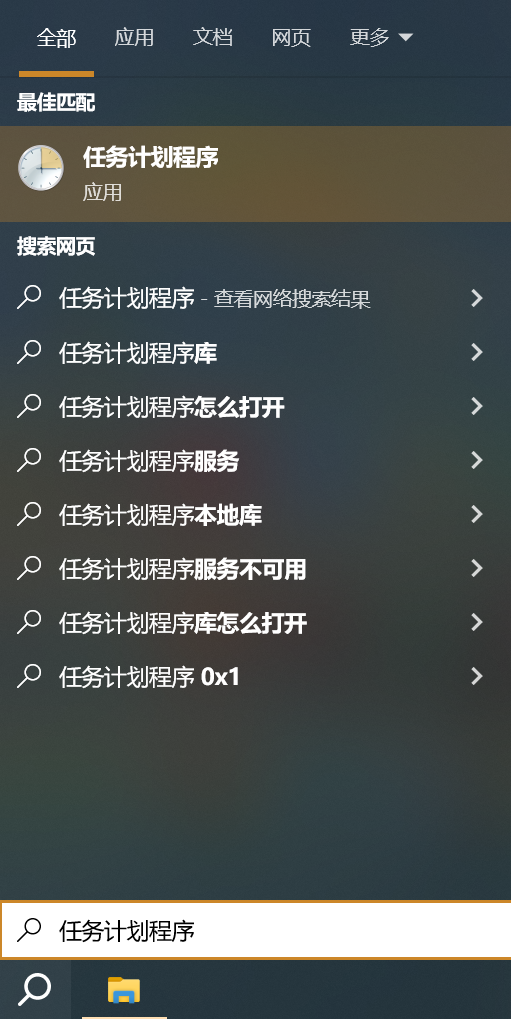
打开计划任务后,会出现下图界面。然后点击“创建任务”:
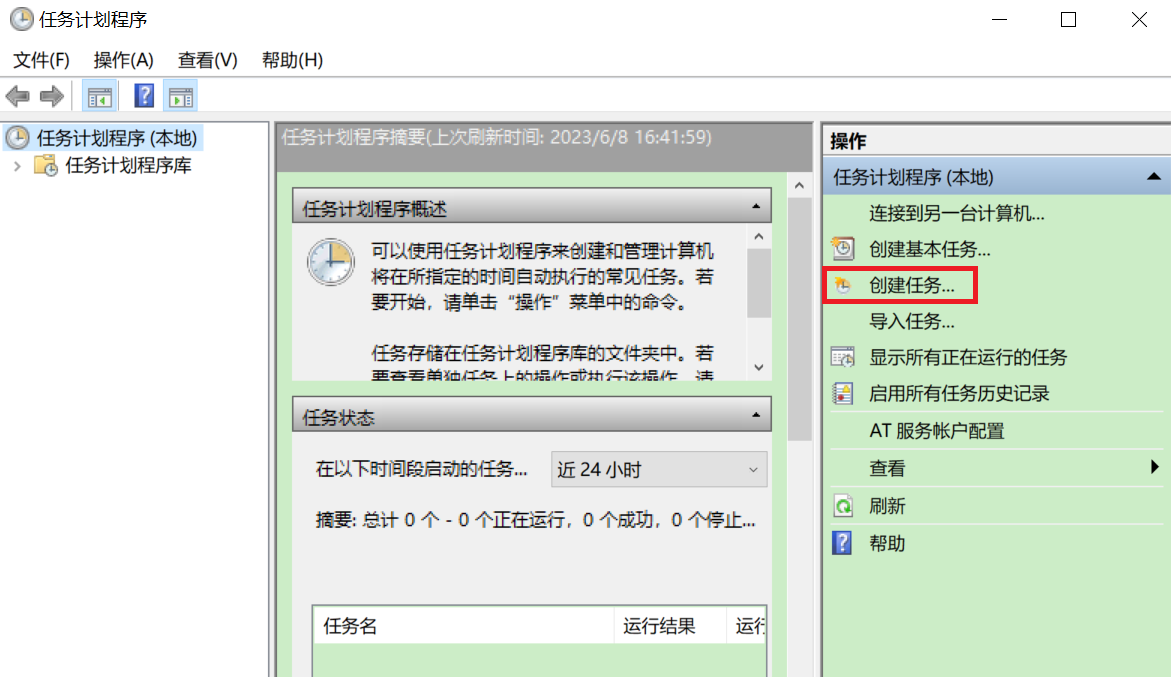
在选项卡点击“常规”栏,输入名称“定时关机”:
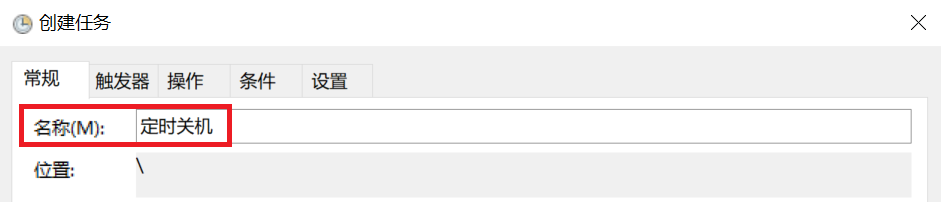
然后在选项卡点击“触发器”,在“触发器”页面点击“新建”,弹出下面对话框,即可配置关机时间,配置完成后点击确定。
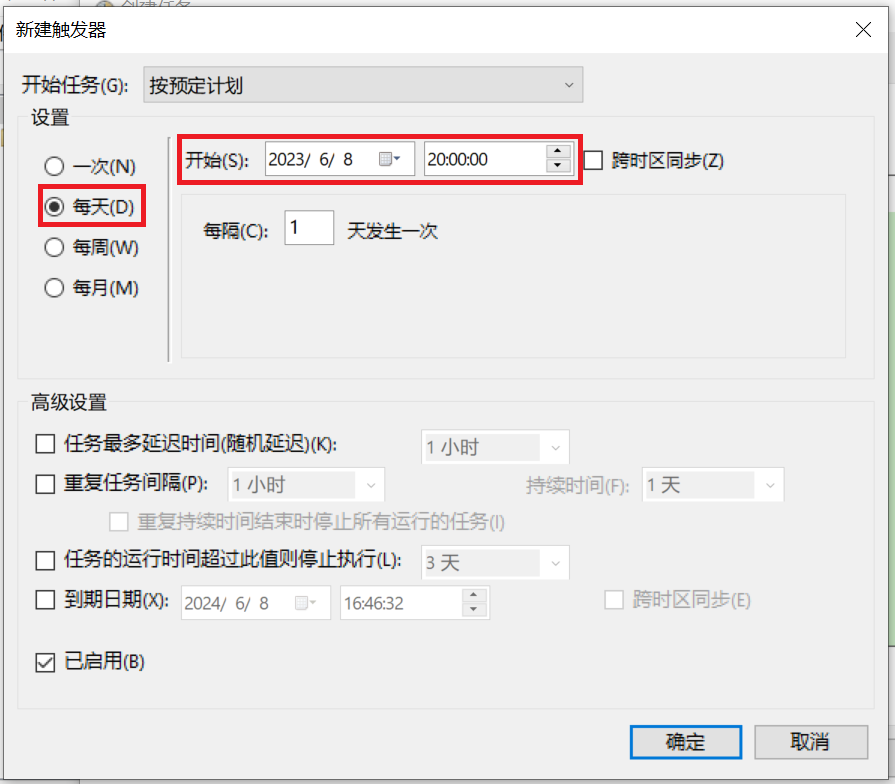
然后在选项卡点击“操作”,进入“操作”页面后点击“新建”,弹出下面对话框。
“程序或脚本”输入C:\Windows\System32\shutdown.exe,“添加参数”输入-s,点击“确定”:
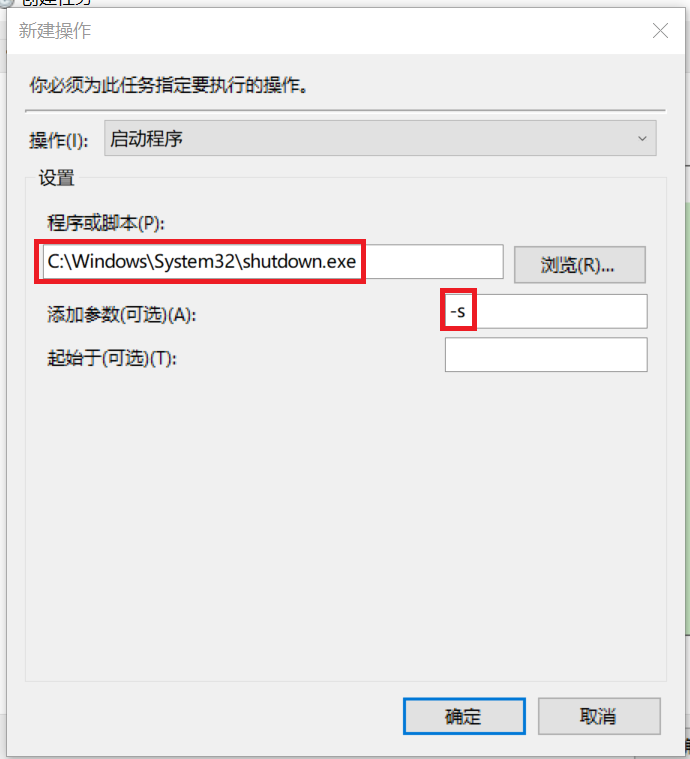
此时“任务计划程序库”中已经有了“定时关机”任务:

如果想取消任务,右键删除即可。
学习更多编程知识,请关注我的公众号:

- 点赞
- 收藏
- 关注作者


评论(0)